Os vídeos de reprodução automática podem ser irritantes.
- A Microsoft acaba de lançar uma pequena mudança para os usuários do Edge, ao vivo no canal Canary do Edge.
- Vários insiders agora podem bloquear estritamente todos os tipos de vídeos de reprodução automática.
- É ainda mais rigoroso do que a opção 'Limite' existente.
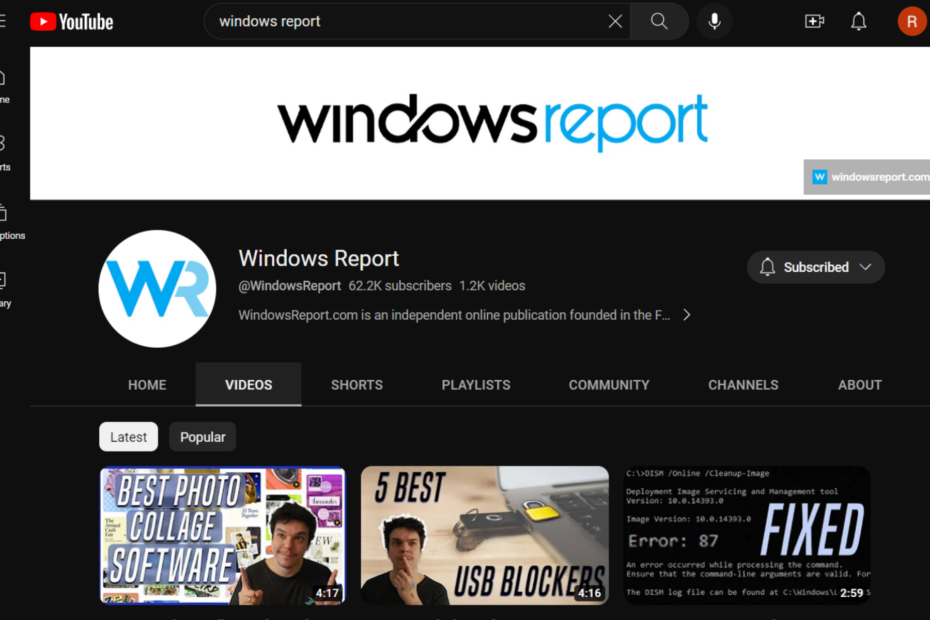
xINSTALE CLICANDO NO ARQUIVO PARA DOWNLOAD
Este software irá reparar erros comuns de computador, protegê-lo contra perda de arquivos, malware, falha de hardware e otimizar seu PC para desempenho máximo. Corrija problemas de PC e remova vírus agora em 3 etapas fáceis:
- Baixe a ferramenta de reparo do PC Restoro que vem com tecnologias patenteadas (patente disponível aqui).
- Clique Inicia escaneamento para encontrar problemas do Windows que possam estar causando problemas no PC.
- Clique Reparar tudo para corrigir problemas que afetam a segurança e o desempenho do seu computador.
- Restoro foi baixado por 0 leitores deste mês.
A Microsoft acaba de lançar uma boa atualização para os usuários do Edge. Agora ao vivo no canal canário para membros selecionados, um recurso para bloquear estritamente a reprodução de vídeos de reprodução automática agora está disponível.
Ouvimos seus pedidos de bloqueio estrito da reprodução automática de mídia e estamos felizes em compartilhar que agora está disponível! O Edge Canary agora tem uma nova configuração de reprodução automática, Bloquear, que permite impedir que todas as mídias em um site sejam reproduzidas automaticamente.
Com isso dito, no entanto, ser um recurso apenas interno significa que os funcionários de Redmond o lançam apenas para alguns membros selecionados. Mesmo se você estiver no canal Canary, isso nem sempre significa que seu PC receberá esta atualização.
No entanto, ainda há uma opção para limitá-lo que está nas configurações do Edge há anos. Pode não ser tão rigoroso quanto o que a Microsoft está testando entre os insiders, mas ainda conta para alguma coisa.
Se você ainda está curioso, veja como bloquear vídeos de reprodução automática no Microsoft Edge.
Como bloquear vídeos de reprodução automática no Microsoft Edge
1. Abra seu navegador Edge.
2. Tipo edge://settings/content/mediaAutoplay na barra de endereço.

3. Certifique-se de que a opção permaneça ativada Limite.
Conforme observado em sua postagem no blog, a Microsoft promete que o recurso será lançado para usuários em geral. nas semanas que vem, mas vamos mantê-lo atualizado assim que for lançado.
Enquanto isso, se você estiver tendo problemas com o tela preta no Edge, preparamos um guia simples que você pode experimentar.
O que você acha desse recurso para bloquear vídeos de reprodução automática no Edge? Deixe-nos saber nos comentários!
Ainda tendo problemas? Corrija-os com esta ferramenta:
PATROCINADAS
Se os conselhos acima não resolverem seu problema, seu PC pode ter problemas mais profundos no Windows. Nós recomendamos baixando esta ferramenta de reparo de PC (classificado como Ótimo no TrustPilot.com) para resolvê-los facilmente. Após a instalação, basta clicar no botão Inicia escaneamento botão e, em seguida, pressione Reparar tudo.

![A configuração do Windows não abre: 5 soluções [Windows 10]](/f/5612dee155afb7a731990a626e1ac9b1.png?width=300&height=460)
![Ethernet Sigue Desconectándose Aleatoriamente [SOLUCIONADO]](/f/e6b3b55f34dbff0bd4076773fce25c14.png?width=300&height=460)